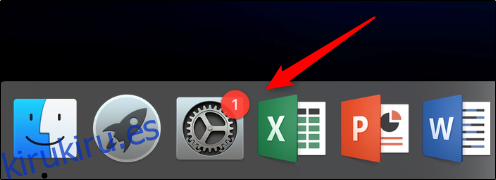Si compró una Mac nueva o si desea cambiar a Firefox desde un navegador diferente como Safari o Chrome, puede configurarlo fácilmente como predeterminado. A continuación, se explica cómo configurar Mozilla Firefox como navegador predeterminado en Mac.
Antes de comenzar, asegúrese de descargado e instalado Firefox para Mac. Si el navegador no está instalado en su dispositivo, no podrá configurarlo como navegador predeterminado.
Configure Firefox como el navegador predeterminado de su Mac
Para configurar Firefox como el navegador predeterminado de su Mac, diríjase al menú Preferencias del sistema. Puede abrir Preferencias del sistema seleccionando el icono «Engranaje» en la barra de herramientas de Mac.
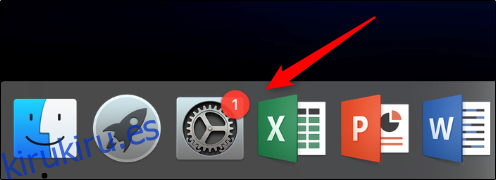
Alternativamente, haga clic en el logotipo de Apple en la esquina superior izquierda de la pantalla de su Mac y seleccione la opción «Preferencias del sistema».
Aparecerá la ventana «Preferencias del sistema». Aquí, seleccione «General».
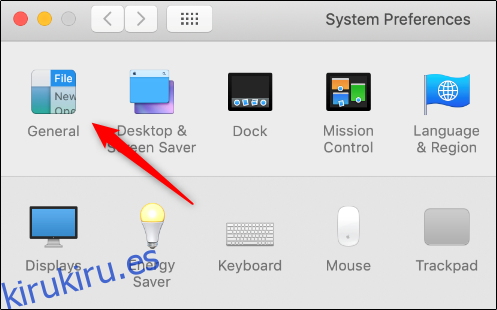
Ahora aparecerá la ventana «General». Busque la sección «Navegador web predeterminado» en la mitad inferior de la ventana. Aquí, seleccione la flecha junto al nombre del navegador en el cuadro.
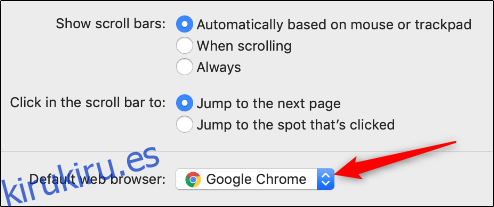
Elija «Firefox» de la lista que aparece.
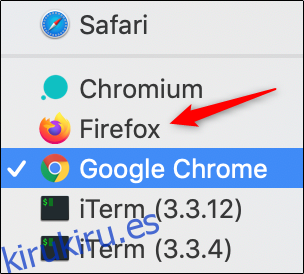
Firefox ahora está configurado como navegador predeterminado.
Establecer Firefox como el navegador predeterminado de Firefox
También puede configurar Firefox como navegador predeterminado desde el propio navegador. Para hacer esto, inicie Firefox y luego seleccione «Firefox» en el menú de encabezado.
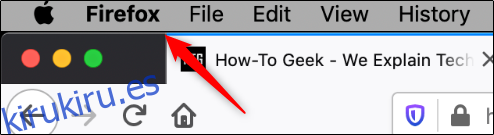
Una vez seleccionado, aparecerá un menú. Aquí, seleccione «Preferencias».
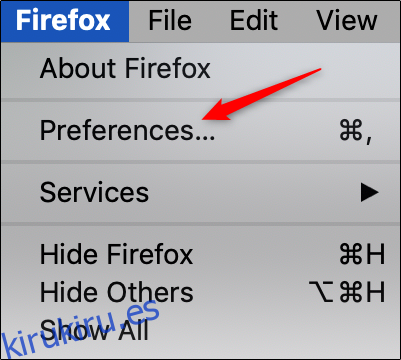
Alternativamente, puede ingresar acerca de: preferencias en la barra de direcciones del navegador.
Ahora estará en la pestaña «General» de las preferencias del sistema. En la sección «Inicio», verá una nota que dice «Firefox no es su navegador predeterminado». Seleccione «Establecer como predeterminado» junto a la nota.
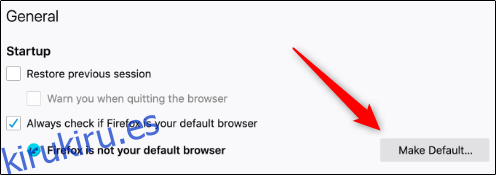
Aparecerá un mensaje que le preguntará si está seguro de que desea realizar el cambio o si prefiere mantener su navegador actual como predeterminado. Selecciona «Usar Firefox».
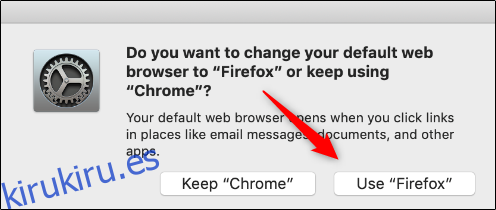
Firefox ahora está configurado como navegador predeterminado.